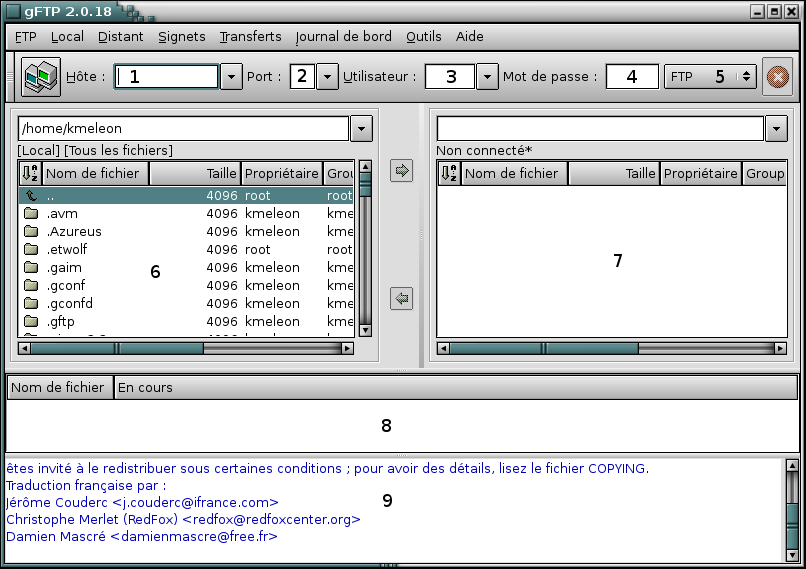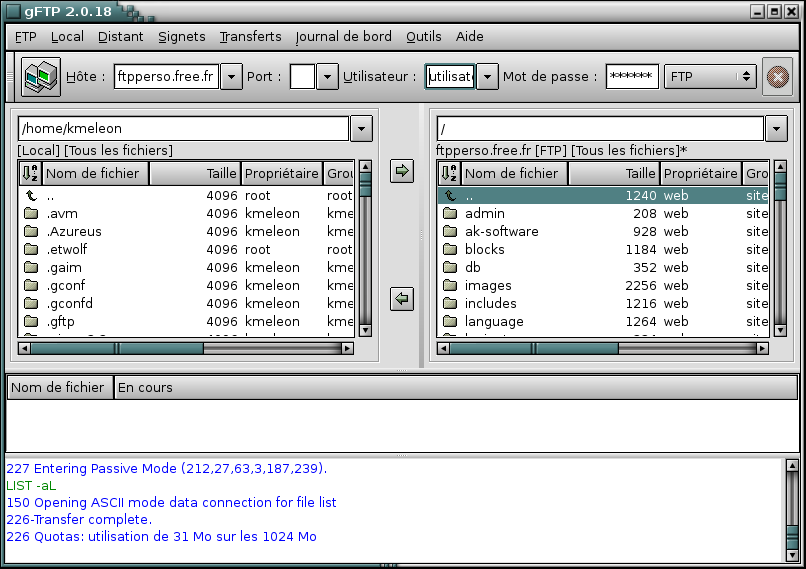Table des matières
Client FTP : gFTP
gFTP est un client FTP simple et rapide, à l'instar de FileZilla sous Windows. Il apporte une interface graphique (GTK+) au client en ligne de commande ftp.
Installation
Il suffit d'installer le paquet gftp.
Exécution
Cliquez sur l'icone gFTP dans Applications → Internet → gFTP, ou entrez la commande
$ gftp
pour lancer le programme.
Interface
- Hôte : Entrez ici l'adresse du serveur FTP auquel vous souhaitez vous connecter. Prenons l'exemple du serveur des pages persos de Free, entrez ftpperso.free.fr.
- Port : Entrez ici le port de connexion auquel le client FTP doit se connecter. Par défaut le port des serveurs FTP est 21, mais si le serveur auquel vous souhaitez vous connectez possède un port différent, entrez ce dernier dans ce champ.
- Utilisateur : Si le serveur FTP auquel vous tentez d'accéder possède un accès anonyme, entrez anonymous, sinon, entrez votre nom d'utilisateur ou “login” nécessaire pour accéder au serveur.
- Mot de passe : Si le serveur FTP possède un accès anonyme, n'entrez pas de mot de passe, sinon, entrez le mot de passe nécessaire à l'accès au serveur.
- Type de connexion : Vous avez ici le choix entre cinq types de connexion (FTP, HTTP, Local, SSH2, et FSP). Prenons encore l'exemple du serveur des pages persos de Free, qui est un serveur FTP, choisissez FTP.
- Fichiers locaux : Ici se trouve la liste des fichiers disponibles en local, c'est-à-dire les fichiers présents sur votre disque dur, ou votre réseau intranet. Au dessus se trouve le chemin menant vers le dossier local (ici /home/kmeleon).
- Fichiers distants : Ici sont présentés les fichiers distants, c'est-à-dire les fichiers présents sur le serveur FTP distant. Comme pour les fichiers locaux, le chemin partant de la racine du serveur est indiqué.
- Transferts en cours : Ici se trouve la liste d'attente des fichiers prêts à être transférés soit du serveur FTP vers votre disque dur, soit l'inverse. Lors du transfert imminent d'un fichier, une barre d'état indiquant le pourcentage du transfert s'affiche.
- Informations : Dans cette partie de l'interface se trouvent les commandes et réponses échangées entre le serveur et le client.
Première connexion
Nous prendrons dans cette partie l'exemple d'une connexion au serveur ftpperso.free.fr avec le login utilisateur et le mot de passe motdepasse (qui sera caché par la suite, donc il n'est pas important).
- Entrez l'adresse du serveur dans la partie n°1
- Entrez le numéro de port 21 dans la partie n°2, ou laissez vide ce champ
- Entrez le nom d'utilisateur dans la partie n°3
- Entrez le mot de passe dans la partie n°4
- Sélectionnez le mode FTP dans la partie n°5
- Entrez le chemin d'accès à votre répertoire personnel dans la partie n°6
- Réglez le mode de transfert à Binaire dans le menu FTP, ou ASCII si ce mode est nécessaire
- Cliquez sur les deux ordinateurs en haut de l'écran pour établir la connexion entre le client et le serveur. Vous pouvez remarquer que la zone d'information (partie n°9) affiche les commandes et informations entre le client et le serveur. C'est ici que vous verrez si la connexion a échoué ou réussi.
- Pour transférer un fichier, cliquez sur ce dernier dans la liste distante (partie n°7) ou locale (partie n°6) et cliquez sur la flèche correspondante au milieu de l'écran (gauche pour serveur vers local, droite pour local vers serveur).
- La partie n°8 affiche le transfert en cours. Ce dernier s'efface quand il est terminé.
Quand je clique sur un signet, cela plante
- Fermez gft
- Ouvrir
gedit /home/user/.gftp/bookmarks
Dans ce fichier supprimer : [/]
Ou le dernier signet que vous avez créé qui pose problème.